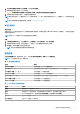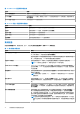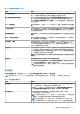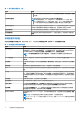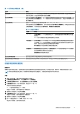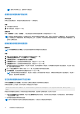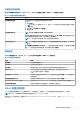Reference Guide
Table Of Contents
注: 重新引导系统之后,密码保护才能生效。
使用您的系统密码保护您的系统
关于此任务
如果已设定设置密码,系统会将设置密码视为另一个系统密码。
步骤
1. 打开或重新引导系统。
2. 键入系统密码,然后按 Enter 键。
后续步骤
如果“密码状态”设置为“已锁定”,则必须在重新引导时根据提示键入系统密码并按 Enter 键。
注: 如果键入错误的系统密码,则系统会显示一条消息并提示您重新输入密码。您有三次机会键入正确的密码。第三次尝试失败
后,系统将显示一条错误消息,表示系统已停止工作,必须关机。即使您关闭并重新启动系统,系统仍然会显示该错误信息,直
到输入正确的密码。
删除或更改系统密码和设置密码
前提条件
注: 如果密码状态设置为锁定,则无法删除或更改现有系统密码或设置密码。
步骤
1. 要进入系统设置程序,请在开启或重新启动系统后立即按 F2 键。
2. 在系统设置主菜单屏幕中,单击系统 BIOS > 系统安全。
3. 在系统安全屏幕中,确保密码状态设置为已解锁。
4. 在系统密码字段中,更改或删除现有系统密码,然后按 Enter 或 Tab 键。
5. 在设置密码字段中,更改或删除现有设置密码,然后按 Enter 或 Tab 键。
如果更改系统密码和/或设置密码,将出现一则信息,提示您重新输入新密码。如果删除系统密码和/或设置密码,将出现一则信
息,提示您确认删除操作。
6. 按 Esc 键返回系统 BIOS 屏幕。再按一次 Esc 键,将出现提示您保存更改的消息。
7. 选择设置密码,更改或删除现有设置密码并按 Enter 或 Tab 键。
注: 如果更改系统密码或设置密码,将出现一则信息,提示您重新输入新密码。如果删除系统密码和/或设置密码,将出现一
则信息,提示您确认删除操作。
在已启用设置密码的情况下进行操作
如果将设置密码设置为已启用,则必须输入正确的设置密码才能修改系统设置选项。
如果您尝试输入三次密码,但均不正确,系统会显示以下信息:
Invalid Password! Number of unsuccessful password attempts: <x> System Halted! Must power
down.
即使您关闭并重新启动系统,系统仍然会显示该错误信息,直到键入正确的密码。支持以下选项:
● 如果未将系统密码设置为已启用,并且未通过密码状态选项加以锁定,则您可以设定系统密码。有关更多信息,请参阅系统的
“安全设置屏幕”部分。
● 您不能禁用或更改现有的系统密码。
注: 您可以将密码状态选项与设置密码选项配合使用,以防止他人擅自更改系统密码。
18 预装操作系统管理应用程序